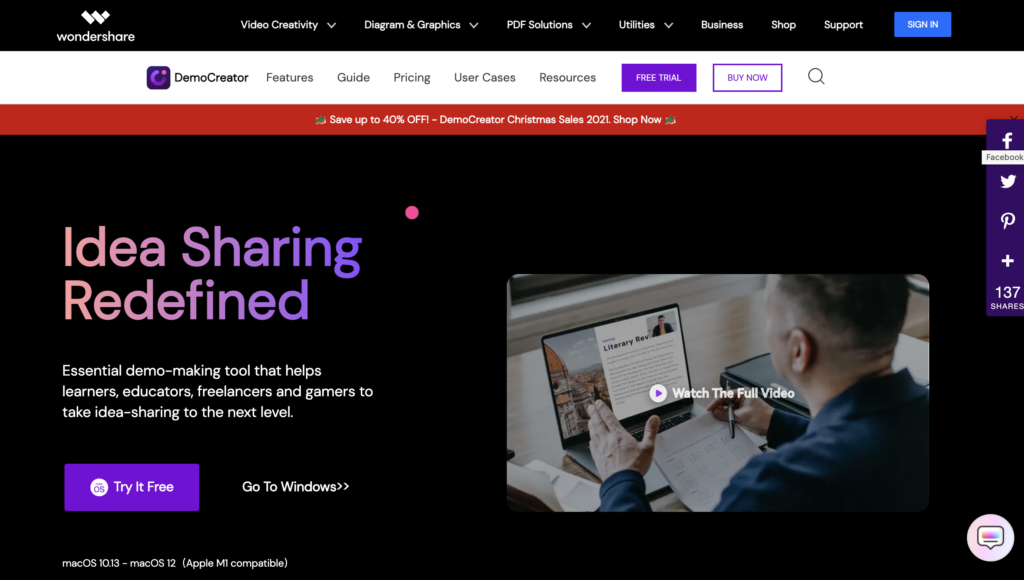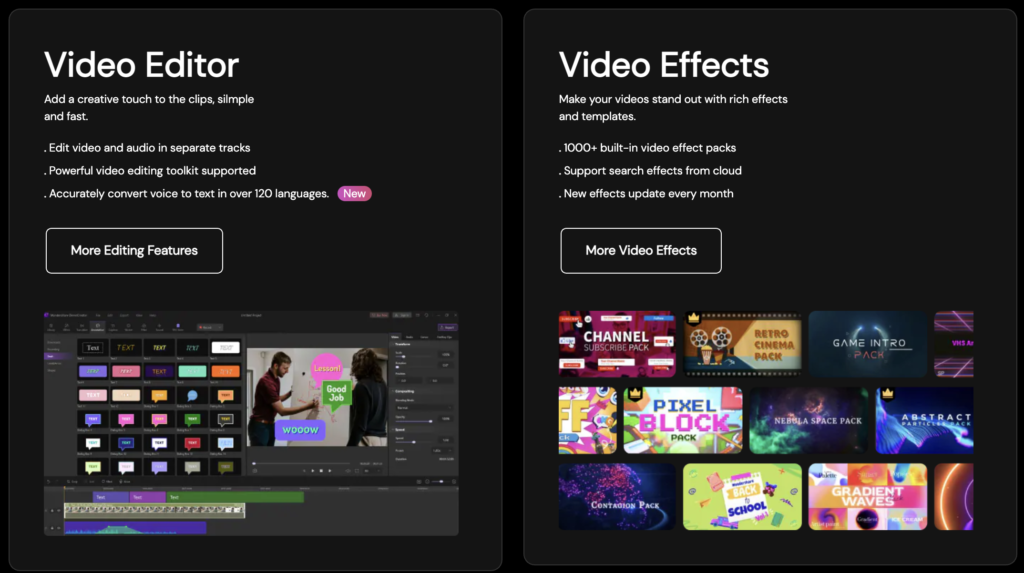المحتويات
في غضون ذلك ، هناك برنامج واحد اسمه DemoCreator تميزت عن مجموعة من التطبيقات التي تعمل بالطاقة المماثلة ، نظرًا لقدرتها القوية والمذهلة على تسجيل الشاشة.
مسجل شاشة الكمبيوتر يمكّنك من تسجيل المناقشات والمحاضرات عبر الإنترنت ، فضلاً عن المؤتمرات المكتبية ، والتي يمكن استخدامها بعد ذلك كعروض توضيحية أساسية ومذكرات داخلية وتعليمات لتعزيز كفاءة المتعلمين أو العاملين في المكتب.
ميزات DemoCreator
يوفر DemoCreator عددًا كبيرًا من الوظائف لكل من عملائه. من المزعوم إلى ما هو ضروري للغاية ، إليك كل الأشياء التي قد تستمتع بها مع DemoCreator.
تسجيل العرض:
يقدم DemoCreator نفسه كما هو معروف في منطقة الويب لتسجيل العرض. في الواقع ، كلما قمت بتنشيط التطبيق على هاتفك الذكي ، فهذا هو الشيء الأولي الذي تراه ، مع زر أحمر ضخم يغريك لدفع خيار التسجيل.
ما عليك سوى الضغط على أيقونة التسجيل ، وسيبدأ البرنامج في التقاط شاشتك اعتمادًا على نسبة المشاهدة الافتراضية أو المخصصة.
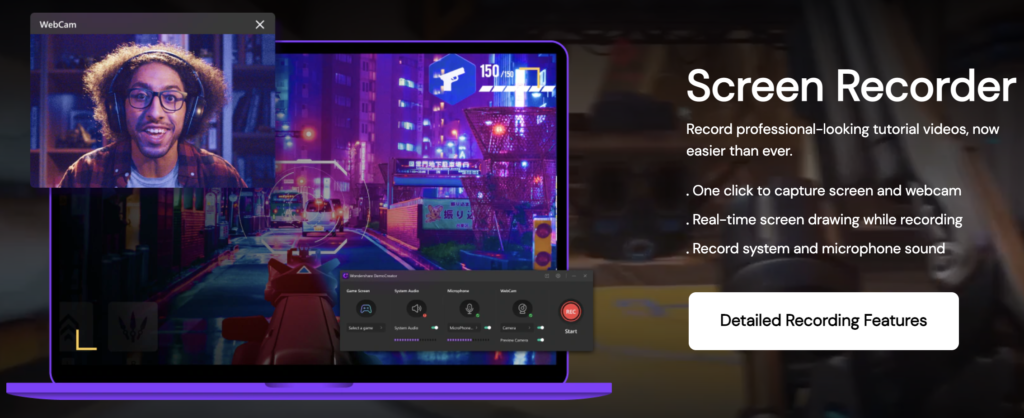
رسم الشاشة بالوقت الحقيقي:
يقرع DemoCreator هذا خارج منتزه إلى جانب السماح للأشخاص بالتركيز على موادهم أو الخربشة على الشاشة أو رسم الأقواس والسهام بالإضافة إلى علامات أخرى أثناء تسجيل التطبيق للعرض.
هذه بالفعل وظيفة رائعة ، خاصة عندما يتعلق الأمر بتكوين الدروس أو الأفلام التعليمية. لذلك ، من السهل جدًا استخدام إمكانية رسم العرض في الوقت الفعلي.
قبل الضغط على أيقونة التسجيل ، قم بتنشيط خيار رسم الشاشة. سيظهر شريط الأدوات على الفور ، مما يتيح لك تحديد المؤشر واللون المفضلين لديك للكتابة والرسم على شاشة التسجيل المتزامن.
تسجيل كاميرا الويب:
يتيح DemoCreator للعملاء توثيق وجوههم باستخدام كاميرا الويب أثناء تصوير ما يجري على شاشة أجهزتهم في نفس الوقت.
هذه الوظيفة ذات قيمة خاصة للاعبين عبر الإنترنت ومحللي الفيديو والأساتذة الذين يرغبون في الكشف عن أنفسهم وكذلك المواد التي يتحملون مسؤوليتها عن مشاهديهم.
تسجيل صوتي باستخدام ميكروفون:
يرغب بعض الأشخاص في المشاركة في أي جلسة مسجلة على الشاشة دون إظهار وجوههم. سيجمع DemoCreator صوتًا عالي الجودة مباشرة من مكبر صوت لنفس السبب.
كما أنه يحافظ على الصوت المسجل متميزًا عن الشاشة المسجلة بحيث يمكن تحريره لاحقًا. بعد ذلك ، باستخدام DemoCreator's أداة تحرير الفيديو، يمكنك مزج الأصوات ودمجها وفصلها بسرعة.
تتلاشى ثم تتلاشى من الصوت:
هذه القدرة ضرورية لتحرير الصوت وهذا جانب أساسي من التجربة التقنية الصوتية بأكملها. باستخدام Fade-In ، يمكنك زيادة مستوى الصوت تدريجيًا من الهدوء إلى الهدوء التام ؛ حتى باستخدام Fade-Out ؛ يمكنك خفض مستوى الصوت تدريجيًا لإكمال السكون.
تصدير البيانات بسرعة وبدون تحرير:
يعد Quick Exporting وظيفة ممتازة لأولئك الذين يسعدون بشاشات العرض الملتقطة منفردين ولا يريدون إضاعة الوقت في تعديل المقطع باستخدام أداة تنسيق DemoCreator.
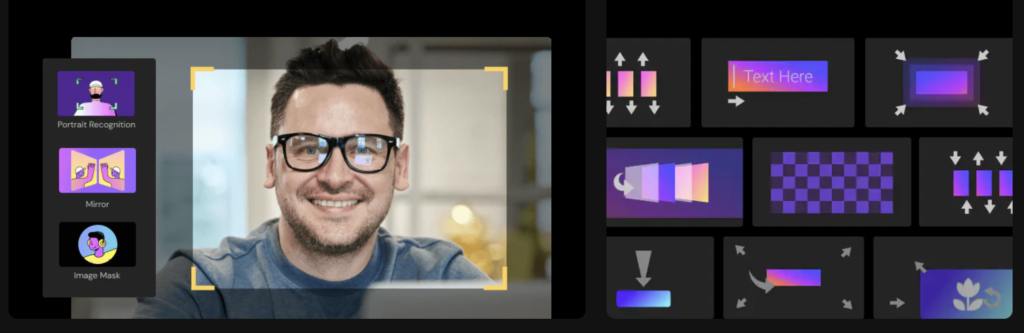
ما عليك سوى النقر بزر الماوس الأيمن فوق أي مقطع مسجل داخل المجموعة واختيار خيار التصدير السريع لتنشيط التصدير السريع.
بمجرد اختيارك ، يمكنك تسمية مقطع الفيديو الخاص بك واختيار "المسار المحفوظ" المفضل لديك للجهاز. في غضون ثوانٍ ، سيتم نقل اللقطات إلى هذا الموقع.
الشرح:
كانت التعليقات التوضيحية مهمة للغاية عند إعداد درس أو فيديو عرض تقديمي. نظرًا لأنه شائع مع تطبيقات تصوير الشاشة ، فإن DemoCreator لديه خيار تعليق توضيحي لائق يمكّنك من إدراج حوار موجز ومحتوى في أي لحظة في وقت تشغيل مقطعك.
يمكن أيضًا إضافة المخططات والرسوم التوضيحية والمربعات والخطوط وتأثيرات التمويه بالإضافة إلى الملصقات في مجموعة متنوعة من التصميمات.
إدراج تأثيرات الخلفية الخضراء:
أصبحت الشاشات الخضراء أداة ممتازة لإنشاء خلفيات ديناميكية ورائعة بصريًا لمشاريعك. عندما يتعلق الأمر بوضع مرشح مفتاح chroma على خلفية مقطعك ، يوفر DemoCreator العديد من الخيارات الأسهل.
يطلب منك فقط تحميل الفيديو المسجل على الشاشة الخضراء بالإضافة إلى عرض الخلفية الذي تريد استخدامه في مجموعته.
قم بإحضار كلا المقطعين إلى الجدول الزمني لمحرر الوسائط ، ثم قم بتطبيق ميزة الشاشة الخضراء من منطقة مجموعة DemoCreator على الشاشة. بعد ذلك ، يمكنك حذف الخلفية الخضراء واللون الآخر عن طريق اختيار اللون الذي ترغب في محوه.
في الجزء الأيمن من الشاشة ، سيظهر مربع خصائص حيث يمكنك تطبيق التأثيرات وأيضًا ضبط المقطع باستخدام ميزات مثل الإزاحة والتفاوتات وعرض الحافة بالإضافة إلى ريشة الحافة.
يجب إضافة الانتقالات:
لم يكتمل أي محول فيديو بدون تأثيرات انتقالية لتحسين المظهر الجمالي لمقطعك. ومع ذلك ، يوفر DemoCreator عددًا من عناصر الانتقال للاختيار من بينها.
يمكنك تطبيق أي ميزة من الحافة اليسرى لجهازك على أي جدول زمني أينما تريد أن يظهر التأثير الانتقالي. الأمر بهذه السهولة.
كيف تبدأ مع DemoCreator
يبدو أن تصوير العرض عبر DemoCreator سهل للغاية ، حيث تعمل الواجهة الجديدة كمساعد لك طوال العملية. لبدء الالتقاط ، انقر فوق زر الالتقاط الأحمر الضخم الذي يظهر عند تشغيل الأداة.
عندما تختار الأداة ، ستطالبك بإجراء تغييرات معينة ستكون حاسمة للنتيجة النهائية. لديك خيار تسجيل "شاشة عريضة" أو قسم محدد من شاشتك أو "نافذة مستهدفة".
يمكنك بعد ذلك تحديد معدل شاشة يمتد من 15 إلى 120 إطارًا في الثانية بناءً على تفضيلاتك. بصرف النظر عن ذلك ، يمكنك اختيار ما إذا كنت تريد تصوير نفسك باستخدام كاميرا جهازك أم لا. سطوع هذه الكاميرا ومعدلات الإطار قابلة للتعديل أيضًا.
فوائد DemoCreator
- تجربة المستخدم سلسة وناعمة وتتنقل بسرعة.
- يؤدي استخدام كاميرا الفيديو المدمجة والمحرر إلى تسريع الإجراء.
- مع معدل تحديث يبلغ 120 هرتز ، يمكن التقاط الصور بدقة 4K.
- بالنسبة للعروض التوضيحية ، يتضمن المحرر مخططًا تفصيليًا للمؤشر.
- تتوفر خيارات التصدير في نطاق واسع من تنسيقات الملفات.
تسعير DemoCreator
يمكنك اختيار دفع تكاليف شهرية أو تكاليف لمرة واحدة. يتميز DemoCreator بخطة مثالية لكل عميل. لكن قبل دفع السعر ، تحقق من مواصفات النظام. سعر الخطة الشهرية 9.99 دولارًا أمريكيًا / شهرًا ، والخطة السنوية 39.99 دولارًا أمريكيًا / سنويًا.
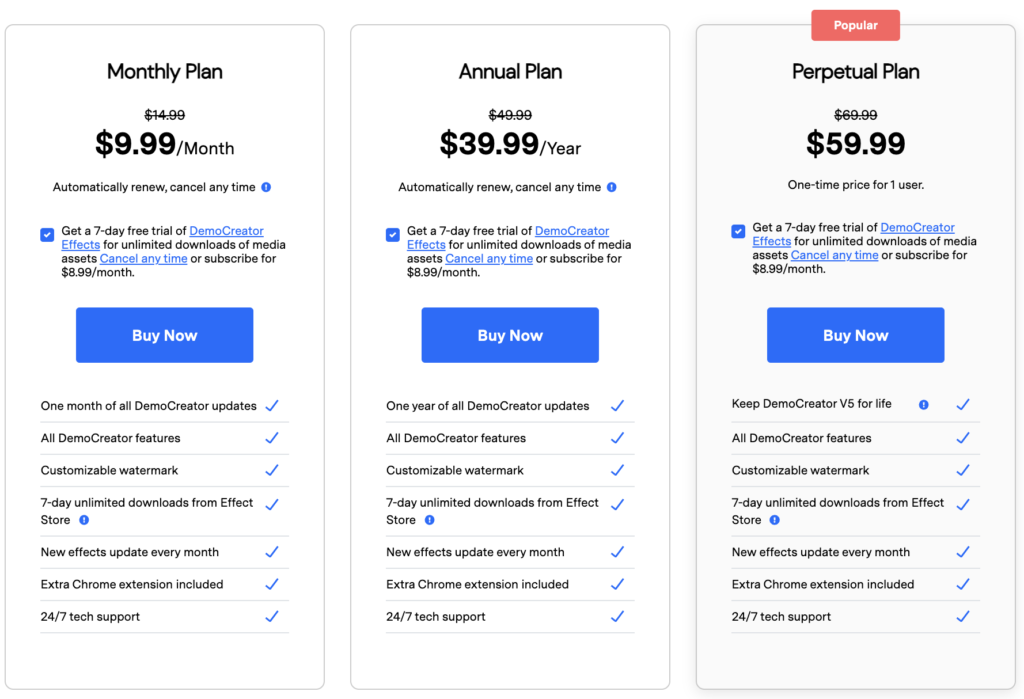
ما هو بالضبط DemoCreator؟
سيكون DemoCreator برنامجًا معقدًا للغاية يعمل بشكل أساسي كتطبيق تسجيل عرض. نتيجة لذلك ، يمكنك بسرعة التقاط أي شيء يحدث على شاشتك في الوقت الفعلي.
تعد بعض هذه التطبيقات مفيدة للغاية لمستخدمي YouTube و Live Streamers بالإضافة إلى اللاعبين الذين يفضلون مشاركة مواد اللعب والبرامج التعليمية مع معجبيهم عبر الإنترنت. يعد هذا أيضًا ضروريًا لتوثيق المناقشات والعروض التوضيحية اليومية في مكان العمل لاستخدامها في المستقبل.
يعد استخدام DemoCreator لرسم الشاشة العريضة وإبراز الماوس من بين الطرق التي تجعل وظيفة تصوير الشاشة بديهية بشكل خاص.
عند دمج هذه العناصر ، يصبح إجراء تجميع صوت النظام والميكروفون بالإضافة إلى محتوى كاميرا الويب أكثر وضوحًا وتخصيصًا.
في الواقع ، هناك العديد من مسجلات الشاشة المتاحة التي توفر وظائف مماثلة مثل DemoCreator. هذا يتجاوز المنافسة ، على الرغم من ذلك ، من خلال الجمع بين تقنية تصوير الشاشة الخاصة بها مع مقطع سهل الاستخدام بشكل ملحوظ ومحرر صوت قادر على تحويل حتى أكثر الأفلام العادية إلى أعمال فنية.
قد يصبح DemoCreator ، بما في ذلك الإمكانات المتقدمة مثل "تلاشي الصوت وكذلك التلاشي" وحتى مجموعة كبيرة من تأثيرات الخلفية الخضراء والتأثيرات الانتقالية والملاحظات والعلامات ، برنامجًا شهيرًا لتحرير الفيديو بدلاً من التعرف عليه فقط بسبب عرض وظيفة التسجيل.
إيجابيات وسلبيات DemoCreator
كل عنصر له مجموعته الخاصة من المزايا والعيوب. لا يوجد شيء آخر في الكون لا تشوبه شائبة. فيما يلي مزايا وعيوب منشئ العرض التوضيحي.
- هذا سهل الاستخدام.
- هذا برنامج يمكن تنزيله على أي جهاز.
هذه هي مزايا DemoCreator.
- لا يحتوي هذا التطبيق على خيار ضبط الألوان.
- هذا ليس لديه خيار تحميل.
هذه هي سلبيات DemoCreator.
وفي الختام Of DemoCreator
![استخدم DemoCreator [جربها مجانًا]](https://www.technoven.com/wp-content/uploads/2021/12/Use-DemoCreator-Try-it-Free-1024x573.png)
أي شخص يرغب في إنتاج مقاطع تدريبية عن طريق تسجيل الشاشة والكاميرا الخاصة به ، وكذلك اللاعبين ، سيجد أنه من بين أفضل التطبيقات في السوق.
عندما يتعلق الأمر ببرنامج التقاط الشاشة ، فإن DemoCreator حقًا شيء آخر. ستلتقط مقاطعك بسهولة بلا شك ، ولكن هذا أيضًا يستجيب بدرجة كافية لتزويدك بهذا الخيار لتحسين مقطعك المسجل بأداة تحرير ذكية وقوية.